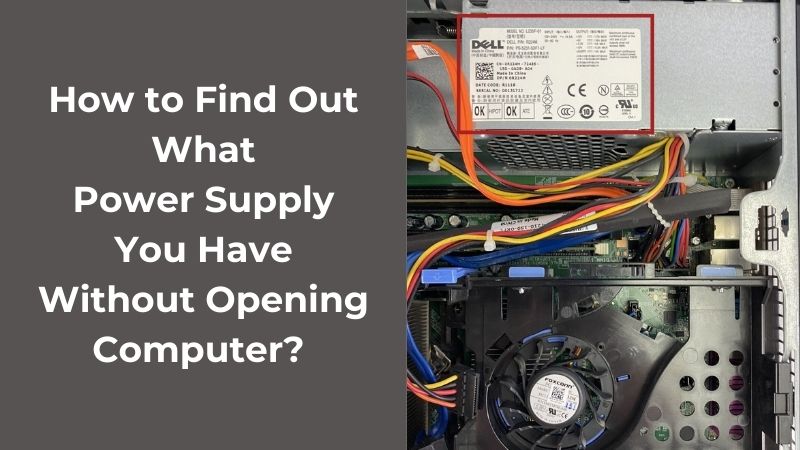Dans un paysage technologique en évolution rapide, comprendre les composants qui alimentent nos appareils numériques est essentiel pour un fonctionnement fluide et fiable. Parmi ces composants, l’unité d’alimentation (PSU) se présente comme une épine dorsale critique, garantissant un flux électrique constant et efficace vers chaque composant interne au sein d’un système informatique. Connaître la puissance et les spécifications de votre alimentation est primordial, car cela détermine la stabilité du système, la performance et la capacité d’accueillir des mises à niveau matérielles futures.
Traditionnellement, obtenir des informations sur l’alimentation nécessitait d’ouvrir physiquement le boîtier de l’ordinateur ou de consulter des manuels techniques. Cependant, avec les avancées des outils logiciels, des ressources en ligne et des appareils externes, les utilisateurs disposent désormais de diverses méthodes non invasives pour vérifier la puissance de l’alimentation sans avoir besoin d’accéder au matériel directement.
Dans ce guide complet, nous allons explorer différentes méthodes pour déterminer la puissance de l’alimentation sans ouvrir l’ordinateur. Chaque méthode offre ses avantages et limitations uniques, s’adaptant aux utilisateurs de tous niveaux techniques et préférences.
Importance de connaître la puissance de l’alimentation
L’unité d’alimentation (PSU) est un composant crucial de tout système informatique, car elle est responsable de fournir un flux électrique constant et fiable à tous les composants internes. Comprendre la puissance de votre alimentation est essentiel pour plusieurs raisons.
Compatibilité des composants
Différents composants d’ordinateur, tels que le CPU, le GPU et d’autres périphériques, ont des exigences spécifiques en matière de puissance. Connaître la puissance de votre alimentation garantit qu’elle peut gérer adéquatement les besoins en énergie de tous les composants de votre système. Utiliser une alimentation insuffisante peut entraîner des problèmes de performance, une instabilité du système, et même des dommages potentiels au matériel.
Mise à niveau des composants
Si vous prévoyez de mettre à niveau le matériel de votre ordinateur, en particulier des composants gourmands en énergie comme des cartes graphiques haut de gamme ou des processeurs, il est crucial d’être conscient de la capacité de votre alimentation. Mettre à niveau sans tenir compte de l’alimentation peut entraîner des échecs systèmes ou la nécessité d’une mise à niveau supplémentaire du PSU.
Prévention des surcharges
Faire fonctionner une alimentation au-delà de sa capacité maximale en watts peut entraîner une surchauffe et peut déclencher une protection contre les surintensités, provoquant des arrêts soudains et une perte de données. Connaître la puissance de votre alimentation vous aide à éviter de la surcharger et maintient la stabilité de votre système.
Efficacité et coût de l’électricité
Les alimentations ont différents niveaux d’efficacité à différents niveaux de charge. En connaissant la puissance, vous pouvez estimer la consommation d’énergie de votre système et son impact sur votre facture d’électricité. Une alimentation plus efficace peut aider à économiser de l’énergie et réduire les coûts d’exploitation à long terme.
Comment savoir quelle alimentation vous avez sans ouvrir l’ordinateur ?
Utilisation des outils logiciels
Les outils logiciels modernes ont rendu plus facile que jamais la collecte d’informations sur le matériel de l’ordinateur, y compris la puissance de l’alimentation, sans avoir besoin d’accéder physiquement aux composants. Ces outils logiciels sont spécifiquement conçus pour interagir avec le matériel de l’ordinateur et fournir des informations détaillées sur le système. Voici quelques-uns des outils logiciels les plus courants pour détecter l’alimentation :
- CPU-Z : CPU-Z est un utilitaire populaire qui fournit des informations complètes sur le CPU, la carte mère, la mémoire et l’alimentation. Il peut afficher la puissance de l’alimentation et d’autres spécifications pertinentes.
- HWiNFO : HWiNFO est un puissant outil d’information système qui offre des détails approfondis sur divers composants matériels, y compris l’alimentation. Il peut détecter et rapporter la puissance et d’autres paramètres essentiels.
- Speccy : Speccy est un outil logiciel convivial qui présente un aperçu détaillé de la configuration matérielle de l’ordinateur, y compris les spécifications de l’alimentation.
- AIDA64 : AIDA64 est un outil d’information système et de benchmarking complet qui fournit des informations matérielles complètes, y compris les détails de l’alimentation.
- Open Hardware Monitor : Cet outil logiciel open source permet aux utilisateurs de surveiller divers capteurs matériels et fournit des informations sur l’alimentation, y compris la puissance, la tension et la température.
Guide étape par étape pour utiliser les outils logiciels
Pour vérifier la puissance de l’alimentation à l’aide des outils logiciels, suivez ces étapes générales.
- Visitez le site officiel de l’outil logiciel que vous préférez et téléchargez la dernière version compatible avec votre système d’exploitation. Installez le logiciel en suivant les instructions à l’écran.
- Une fois installé, ouvrez l’outil logiciel depuis le menu Démarrer ou le raccourci sur le bureau.
- Selon l’outil logiciel, la navigation peut légèrement différer, mais en général, vous devriez trouver une section intitulée « Alimentation » ou « PSU » dans l’interface du logiciel.
- Dans la section « Alimentation », vous devriez voir la puissance de votre alimentation indiquée, ainsi que d’autres informations pertinentes telles que les niveaux de tension et l’efficacité énergétique.
- Certains outils logiciels peuvent fournir des informations supplémentaires, telles que le modèle de l’alimentation, le fabricant et le numéro de série.
Avantages et inconvénients
Avantages
- Les outils logiciels offrent une interface conviviale, les rendant accessibles aux utilisateurs de niveaux techniques variés.
- Cette méthode ne nécessite pas d’ouvrir physiquement l’ordinateur, réduisant ainsi le risque de dommages accidentels aux composants matériels.
- Vérifier la puissance de l’alimentation avec des outils logiciels est un processus rapide et pratique qui peut être effectué en quelques minutes.
- Les outils logiciels fournissent non seulement la puissance de l’alimentation, mais aussi d’autres détails pertinents, permettant aux utilisateurs d’avoir une compréhension complète de leur système.
Inconvénients
- La précision de la détection de l’alimentation par les outils logiciels peut varier. Dans certains cas, le logiciel peut ne pas être en mesure de détecter avec précision la puissance de l’alimentation, surtout si le modèle d’alimentation n’est pas bien connu ou s’il existe des problèmes de compatibilité.
- Certains outils logiciels peuvent ne pas être entièrement compatibles avec certains systèmes d’exploitation ou configurations matérielles, limitant ainsi leur efficacité pour certains utilisateurs.
- Les utilisateurs se fiant uniquement aux outils logiciels peuvent rencontrer des limites s’ils doivent recueillir des informations système sur un ordinateur avec un système d’exploitation défectueux ou s’ils n’ont pas accès à l’outil logiciel spécifique à un moment donné.
L’utilisation d’outils logiciels pour vérifier la puissance de l’alimentation offre une méthode accessible et pratique pour obtenir des informations cruciales sur le système informatique. Bien qu’elle fournisse généralement des données détaillées et précises, les utilisateurs doivent être conscients des problèmes de compatibilité potentiels et envisager des méthodes alternatives si le logiciel ne parvient pas à récupérer des informations précises.
Site Web du fabricant
Le site Web du fabricant est une excellente ressource pour obtenir des informations précises et détaillées sur les composants de votre ordinateur, y compris l’alimentation. La plupart des fabricants d’ordinateurs réputés fournissent des spécifications et des documentations complètes sur leurs sites Web. Voici comment trouver des informations sur l’alimentation sur le site du fabricant.
- Déterminez la marque et le modèle de votre ordinateur ou de votre carte mère. Cette information est généralement affichée sur le boîtier de l’ordinateur ou peut être trouvée dans les informations système de votre système d’exploitation.
- Accédez au site officiel du fabricant. Vous pouvez généralement le trouver en effectuant une recherche rapide sur Internet en utilisant le nom du fabricant.
- Cherchez une section « Support » ou « Produits » sur le site du fabricant. Dans de nombreux cas, vous pouvez accéder à cette section depuis la page d’accueil ou le menu de navigation principal.
- Sur la page de support ou de produit, vous serez peut-être invité à entrer le numéro de modèle de votre ordinateur ou à sélectionner la ligne de produits spécifique qui correspond à votre appareil.
- Une fois que vous avez localisé votre modèle d’ordinateur ou de carte mère spécifique, parcourez les ressources disponibles. Recherchez des sections telles que « Spécifications », « Spécifications techniques » ou « Manuels ».
- Dans les spécifications ou les manuels, recherchez des détails liés à l’alimentation. Ces informations devraient inclure la puissance, la tension, l’ampérage et d’autres spécifications pertinentes.
Comment localiser les détails requis ?
Suivez ces étapes pour localiser les informations sur l’alimentation sur le site du fabricant.
- Les fabricants fournissent souvent une liste détaillée des spécifications techniques pour chacun de leurs produits. Vérifiez une section étiquetée « Spécifications techniques » ou quelque chose de similaire.
- Si le fabricant propose une large gamme de produits, vous devrez peut-être filtrer les résultats de recherche par type de produit (par exemple, ordinateurs de bureau, cartes mères) pour trouver le modèle spécifique qui correspond à votre système.
- Si disponible, téléchargez le manuel du produit pour votre ordinateur ou votre carte mère. Le manuel doit contenir toutes les informations nécessaires sur l’alimentation, y compris sa puissance et d’autres spécifications pertinentes.
- Certains fabricants ont des pages de produits distinctes pour chaque modèle. Ces pages incluent souvent des spécifications détaillées, y compris les détails de l’alimentation.
Limitations de cette méthode
Bien que l’utilisation du site Web du fabricant pour trouver des informations sur l’alimentation soit généralement fiable et simple, il existe certaines considérations et limitations à garder à l’esprit.
- Les fabricants peuvent mettre à jour leur gamme de produits au fil du temps, et les anciens modèles peuvent ne pas être répertoriés sur leurs sites Web. Si vous avez un ancien ordinateur ou une ancienne carte mère, trouver des informations détaillées peut s’avérer plus difficile.
- Les fabricants peuvent offrir différentes configurations pour le même modèle, en particulier pour les ordinateurs de bureau. La puissance de l’alimentation peut varier en fonction de la configuration choisie, donc assurez-vous de consulter les spécifications correctes pour votre modèle spécifique.
- Si vous avez un ordinateur assemblé sur mesure avec des composants de différents fabricants, vous pourriez ne pas trouver tous les détails, y compris la puissance de l’alimentation, sur le site du fabricant. Dans de tels cas, vous devrez peut-être vous fier à d’autres méthodes, telles que les outils logiciels ou les appareils externes.
- Les sites Web des fabricants peuvent être disponibles en plusieurs langues, et la navigation peut différer en fonction des variations régionales. Assurez-vous d’être sur le bon site et de sélectionner la langue appropriée, si nécessaire, pour trouver les informations pertinentes.
- Si vous avez des difficultés à localiser les informations sur l’alimentation sur le site Web, envisagez de contacter le support client du fabricant pour obtenir de l’aide. Ils peuvent vous orienter vers les bonnes ressources ou fournir les détails requis directement.
Utiliser le site Web du fabricant pour trouver des informations sur l’alimentation est une méthode fiable qui peut fournir des spécifications précises et détaillées pour les composants de votre ordinateur. Cependant, soyez attentif à la disponibilité des modèles, à la variabilité et aux défis potentiels de langue ou de navigation. Si les informations requises ne sont pas facilement accessibles, envisagez de contacter l’équipe de support du fabricant pour obtenir une aide supplémentaire.
Utilisation des informations système
Les systèmes d’exploitation Windows fournissent un outil intégré appelé « Informations système » qui offre un aperçu complet de la configuration matérielle et logicielle de l’ordinateur. Pour accéder à l’outil Informations système sur Windows :
- Appuyez sur la touche Windows + R de votre clavier. Cela ouvrira la boîte de dialogue « Exécuter ».
- Tapez « msinfo32 » (sans les guillemets) dans la boîte de dialogue Exécuter et appuyez sur Entrée ou cliquez sur OK.
- La fenêtre Informations système s’ouvrira, affichant diverses catégories d’informations sur votre ordinateur.
Identification des spécifications de l’alimentation
Dans la fenêtre Informations système, vous pouvez trouver les spécifications de l’alimentation comme suit :
- Cherchez « Résumé système » dans le panneau gauche et cliquez dessus. Cela affichera des informations générales sur votre ordinateur à droite.
- Faites défiler vers le bas dans le panneau de droite et trouvez l’entrée étiquetée « Version/Date du BIOS ».
- À côté de « Version/Date du BIOS », il y a une entrée appelée « Version SMBIOS ». Cette valeur représente la version de la spécification du BIOS de gestion système (SMBIOS).
- Notez la version SMBIOS. Ce sera quelque chose comme « 2.4 » ou « 3.0 ».
- Une fois que vous avez la version SMBIOS, recherchez les informations correspondantes à la version SMBIOS et l’alimentation sur les sites Web fournissant des informations sur les bases de données matérielles. Ces sites Web ont souvent des informations détaillées sur divers modèles d’ordinateurs, y compris la puissance de l’alimentation.
- De plus, certains ordinateurs peuvent afficher directement la puissance de l’alimentation dans la fenêtre Informations système sous le champ « Version/Date du BIOS ». Recherchez des entrées telles que « Alimentation » ou « Wattage PSU ».
Procedés similaires pour macOS et Linux
macOS
- Cliquez sur le logo Apple dans le coin supérieur gauche de l’écran.
- Sélectionnez « À propos de ce Mac » dans le menu déroulant.
- Dans l’onglet « Présentation », vous trouverez des informations de base sur votre Mac, y compris le nom du modèle.
- Pour obtenir des informations détaillées sur le matériel, cliquez sur « Rapports système ».
- Dans la section « Matériel », accédez à « Alimentation » pour trouver des informations sur l’alimentation, y compris sa puissance.
Linux
- Ouvrez une fenêtre de terminal en appuyant sur Ctrl + Alt + T ou en recherchant « Terminal » dans les applications.
- Utilisez des commandes d’information système telles que « lshw » ou « inxi » pour rassembler des informations matérielles détaillées sur votre ordinateur, y compris les spécifications de l’alimentation.
- Par exemple, exécuter la commande « sudo lshw -class power » ou « inxi -P » peut fournir des détails liés à l’alimentation.
- Il est important de noter que bien que l’outil Informations système et d’autres commandes puissent fournir des informations précieuses sur l’alimentation, certains modèles d’ordinateurs ou systèmes assemblés sur mesure peuvent ne pas afficher ces informations. Dans de tels cas, des méthodes alternatives comme l’utilisation d’outils logiciels ou la prise de contact avec le support du fabricant peuvent être nécessaires pour obtenir des spécifications précises d’alimentation.
Explorer le manuel de la carte mère
Le manuel de la carte mère est un guide complet fourni par le fabricant de la carte mère. Il contient des informations détaillées sur les fonctionnalités de la carte mère, les spécifications, les instructions d’installation et la compatibilité matérielle. Pour accéder au manuel de la carte mère :
- Localisez le nom ou le numéro de modèle de votre carte mère. Cette information est généralement imprimée directement sur la carte mère elle-même ou se trouve sur l’emballage d’origine de la carte mère.
- Accédez au site officiel du fabricant de la carte mère. Recherchez une section « Support » ou « Téléchargements » sur le site Web du fabricant. Cette section contient généralement des ressources comme des manuels et des pilotes.
- Entrez le nom ou le numéro de modèle de la carte mère dans la section de recherche ou de support produit pour trouver le manuel approprié.
- Une fois que vous avez trouvé le bon manuel pour le modèle de votre carte mère, téléchargez-le au format PDF pour une consultation facile.
Trouver des détails sur l’alimentation dans la documentation
Après avoir accédé au manuel de la carte mère, suivez ces étapes pour trouver les détails de l’alimentation :
- Commencez par vérifier la table des matières ou l’index du manuel de la carte mère. Recherchez des sections liées aux « Spécifications », « Spécifications matérielles » ou « Descriptions des composants ».
- Dans la section appropriée, il devrait y avoir des détails spécifiques sur l’alimentation. Ces informations pourraient inclure la puissance d’alimentation prise en charge, les exigences de tension et les types de connecteurs.
- Cherchez un schéma ou une description des connecteurs d’alimentation de la carte mère. Cette section devrait indiquer les types de connecteurs d’alimentation requis pour la carte mère, tels que le connecteur ATX principal de 24 broches et le connecteur d’alimentation du processeur (généralement de 4 ou 8 broches).
- Certains manuels de carte mère peuvent fournir des informations supplémentaires sur les technologies de fourniture d’énergie, telles que les conceptions de phase d’alimentation, les modules de régulation de tension (VRM) et les caractéristiques de protection de l’alimentation.
- Dans certains cas, le manuel de la carte mère peut également fournir des recommandations ou des directives pour choisir une alimentation appropriée en fonction de la configuration du système.
Considérations de compatibilité
- Lors de la consultation de la documentation de la carte mère pour obtenir des informations sur l’alimentation, il est essentiel de prendre en compte les aspects de compatibilité suivants :
- Assurez-vous que la puissance de l’alimentation est suffisante pour répondre aux besoins en énergie de tous les composants de votre système, y compris la carte mère, le CPU, le GPU et d’autres périphériques. Il est recommandé d’avoir une alimentation avec une puissance légèrement supérieure à la consommation totale en énergie de tous les composants pour permettre des mises à jour futures et la stabilité du système.
- Vérifiez que l’alimentation que vous envisagez dispose des connecteurs nécessaires pour répondre aux exigences d’alimentation de votre carte mère. Les connecteurs courants incluent le connecteur ATX principal de 24 broches, le connecteur d’alimentation du processeur (4 ou 8 broches) et divers connecteurs PCIe pour les cartes graphiques.
- Envisagez de choisir une alimentation avec une évaluation d’efficacité élevée (80 PLUS Bronze, Silver, Gold, Platinum ou Titanium) pour minimiser le gaspillage d’énergie et réduire les coûts d’exploitation. De plus, recherchez des alimentations avec des certifications de sécurité telles que UL, CE ou FCC pour un fonctionnement fiable et sûr.
- Les alimentations modulaires permettent de détacher les câbles inutilisés, ce qui conduit à une construction système plus propre et plus organisée. Les alimentations non modulaires ont des câbles fixes, ce qui peut entraîner un encombrement des câbles si cela n’est pas géré correctement.
En examinant attentivement la documentation de la carte mère et en vous assurant de la compatibilité avec l’alimentation, vous pouvez prendre une décision éclairée qui conduira à un système informatique stable et efficace. Si vous avez des doutes ou des questions sur la compatibilité de l’alimentation, envisagez de demander conseil à des experts en matériel informatique ou à l’équipe de support client du fabricant.
Utilisation d’appareils externes
Les testeurs d’alimentation externes sont des outils pratiques conçus pour vérifier la fonctionnalité et les spécifications d’une unité d’alimentation sans avoir besoin de la connecter à un ordinateur ou d’ouvrir le boîtier de l’ordinateur. Ces appareils fournissent une méthode non invasive et autonome pour tester l’alimentation, garantissant qu’elle fonctionne correctement. Ils sont particulièrement utiles pour les utilisateurs qui souhaitent vérifier la santé de leur alimentation avant ou après l’installation, lors du dépannage ou lorsqu’ils rencontrent des problèmes d’alimentation suspectés.
Les testeurs d’alimentation externes sont généralement équipés d’un affichage LCD ou LED qui indique des informations essentielles sur l’alimentation, telles que les tensions de sortie, la puissance et la vitesse du ventilateur. Certains testeurs incluent également des alarmes sonores pour alerter les utilisateurs de problèmes potentiels, tels que des conditions de surtension ou de sous-tension.
Guide étape par étape pour tester sans ouvrir l’ordinateur
Pour utiliser un testeur d’alimentation externe sans ouvrir l’ordinateur, suivez ces étapes :
- Avant de commencer le processus de test, assurez-vous que l’alimentation n’est connectée à aucune source d’alimentation et est complètement débranchée de la prise murale ou de la multiprise.
- Branchez une extrémité du testeur d’alimentation externe sur le connecteur principal ATX de 24 broches de l’alimentation. Certains testeurs peuvent également inclure des connecteurs supplémentaires pour les CPU et les connecteurs PCIe si vous souhaitez également les tester.
- Une fois le testeur connecté à l’alimentation, allumez l’alimentation à l’aide de l’interrupteur (si disponible) ou en la branchant à une source d’alimentation.
- L’affichage du testeur d’alimentation externe montrera des informations sur les tensions de sortie sur différents rails (par ex. +12V, +5V, +3.3V) et la puissance totale fournie par l’alimentation.
- Si l’alimentation fonctionne correctement, l’affichage du testeur indiquera des lectures de tension stables dans des plages acceptables. Toute divergence ou anomalie, telle que des tensions extrêmement basses ou élevées, peut indiquer une alimentation défectueuse.
- Certains testeurs ont des alarmes sonores intégrées qui se déclenchent si certaines conditions ne sont pas remplies, comme des conditions de surtension, de sous-tension ou d’absence de sortie.
- Certains testeurs avancés peuvent également inclure une fonctionnalité pour tester le ventilateur de l’alimentation en augmentant sa vitesse pour s’assurer qu’il fonctionne correctement.
- Après le test, éteignez l’alimentation et débranchez-la de la source d’alimentation. Ensuite, déconnectez le testeur de l’alimentation.
Avantages et inconvénients de l’utilisation d’appareils externes
Avantages
- Les testeurs d’alimentation externes fournissent un moyen non invasif de vérifier la fonctionnalité de l’alimentation sans la connecter à un ordinateur ou ouvrir le boîtier de l’ordinateur.
- Tester avec un appareil externe est un processus relativement rapide qui ne nécessite pas de connaissance technique ou d’expérience. Cela permet aux utilisateurs de vérifier la santé de l’alimentation en quelques minutes.
- Le testeur fonctionne indépendamment de tout système informatique, ce qui le rend utile pour tester des alimentations en dehors de l’ordinateur ou lors du dépannage sans interférer avec le reste des composants.
- L’utilisation d’un testeur externe évite le risque potentiel d’endommager les composants de l’ordinateur pendant le test, car cela élimine la nécessité d’interagir avec les éléments internes de l’ordinateur.
Inconvénients
Les testeurs externes se concentrent principalement sur la vérification des tensions de sortie et de la puissance de l’alimentation. Ils ne fournissent pas d’informations sur la stabilité globale du système ou sur les performances de l’alimentation sous charge.
Bien que les testeurs puissent montrer des lectures de tension, ils ne créent pas une charge réelle sur l’alimentation comme le fait un système informatique pendant le fonctionnement normal. Cela signifie que certains problèmes ne peuvent être évidents que lorsque l’alimentation est sous une charge réelle.
Acheter un testeur d’alimentation externe représente un coût supplémentaire, surtout pour les utilisateurs qui n’en ont besoin que de temps en temps.
Les testeurs d’alimentation externes offrent une méthode pratique et non invasive pour tester la fonctionnalité d’une alimentation sans ouvrir le boîtier de l’ordinateur ou la connecter à un système informatique. Ils sont particulièrement utiles pour des vérifications rapides et un dépannage initial, mais ils ont des limites en matière de tests de charge complets et d’évaluation des performances de l’alimentation dans des conditions de fonctionnement réelles.
Contacter le support du fabricant
Contacter l’équipe de support du fabricant est une méthode viable pour obtenir des informations précises et fiables sur votre alimentation, en particulier si vous ne parvenez pas à trouver les détails requis par d’autres moyens. La plupart des fabricants d’ordinateurs et d’alimentations réputés disposent de canaux de support client dédiés, tels que l’email, le téléphone ou le chat en direct, où les utilisateurs peuvent demander de l’aide pour leurs produits. Explorer cette option peut être particulièrement utile si vous avez un ordinateur assemblé sur mesure ou une alimentation avec des configurations spécifiques.
Avant de contacter le support du fabricant, il est judicieux de rassembler autant d’informations que possible sur votre ordinateur ou votre alimentation. Cela inclut des détails tels que la marque et le modèle de votre ordinateur ou de votre carte mère, le modèle de l’alimentation (si connu) et toute autre spécification ou étiquette pertinente sur l’alimentation.
Informations nécessaires à fournir
Lorsque vous contactez l’équipe de support du fabricant pour obtenir des informations sur l’alimentation, fournir les détails suivants vous aidera à recevoir une assistance plus efficace.
- Indiquez clairement la marque et le modèle de votre ordinateur ou de votre carte mère. Si vous avez un ordinateur monté sur mesure, mentionnez le modèle de la carte mère.
- Si vous pouvez identifier le modèle de l’alimentation, fournissez cette information. Vous pouvez la trouver sur une étiquette collée à l’alimentation.
- Recherchez d’autres étiquettes ou inscriptions sur l’alimentation qui pourraient contenir des informations pertinentes, telles que la puissance, la tension, l’ampérage ou les numéros de pièce du fabricant.
- Précisez clairement les informations dont vous avez besoin concernant l’alimentation. Par exemple, si vous êtes intéressé par la puissance de l’alimentation, les niveaux de tension, ou des connecteurs spécifiques, communiquez cela au représentant du support.
- Informez l’équipe de support des raisons pour lesquelles vous avez besoin des informations sur l’alimentation. Que ce soit pour des mises à niveau du système, du dépannage, ou pour des besoins d’information général, ce contexte peut les aider à fournir des détails pertinents.
Temps de réponse et fiabilité
Le temps de réponse et la fiabilité du support selon le fabricant peuvent varier en fonction de la marque et de l’efficacité de l’équipe de support. En général, les fabricants réputés s’efforcent de fournir un support rapide et précis à leurs clients. Cependant, plusieurs facteurs peuvent influencer le temps de réponse :
Les équipes de support des fabricants opèrent généralement pendant les horaires de bureau réguliers. Tenez compte des fuseaux horaires et des éventuelles vacances qui pourraient affecter les temps de réponse. Les différents canaux de support peuvent avoir des temps de réponse variables. Pour les demandes urgentes, le support téléphonique ou le chat en direct peuvent offrir des réponses plus rapides que l’email.
Les équipes de support gèrent de multiples demandes chaque jour, donc les temps de réponse peuvent varier en fonction du volume de demandes qu’elles reçoivent. La complexité de votre demande peut également avoir un impact sur le temps de réponse. Les questions simples peuvent recevoir des réponses plus rapides que des demandes techniques plus complexes.
Pour garantir une réponse plus fiable, il est bon de fournir tous les détails pertinents et d’être clair sur les informations spécifiques dont vous avez besoin. Si vous ne recevez pas de réponse dans un délai raisonnable, vous pouvez envisager d’essayer un autre canal de support ou de contacter les canaux de médias sociaux du fabricant, où ils peuvent également fournir de l’aide.
Contacter l’équipe de support du fabricant est un moyen fiable d’obtenir des informations précises sur l’alimentation lorsque d’autres méthodes ne sont pas réalisables ou disponibles. En fournissant les détails nécessaires et en étant clair sur votre demande, vous augmentez les chances de recevoir une réponse rapide et utile des représentants du support du fabricant.
Questions Fréquemment Posées (FAQ)
Comment vérifier la puissance de l’alimentation sans ouvrir mon ordinateur ?
Réponse : Vous pouvez utiliser des outils logiciels, consulter le site du fabricant ou la documentation de la carte mère, utiliser un testeur d’alimentation externe, ou contacter le support du fabricant pour obtenir de l’aide.
Pourquoi est-il important de connaître la puissance de l’alimentation pour mon ordinateur ?
Réponse : Connaître la puissance de l’alimentation est crucial pour garantir la compatibilité avec les composants de votre ordinateur, éviter l’instabilité du système et prévenir d’éventuels dommages dus à une surcharge électrique.
Puis-je utiliser n’importe quelle alimentation avec mon ordinateur ?
Réponse : Non, vous devez utiliser une alimentation qui répond aux exigences de puissance de vos composants et dispose des connecteurs appropriés pour votre carte mère et vos périphériques. Utiliser une alimentation inadéquate peut entraîner des problèmes de performance et même des dommages matériels.
Y a-t-il un outil logiciel spécifique pour vérifier la puissance de l’alimentation ?
Réponse : Oui, divers outils logiciels comme CPU-Z, HWiNFO et Speccy peuvent fournir des informations sur l’alimentation. Cependant, l’exactitude et la disponibilité de ces informations peuvent varier en fonction de votre système et du logiciel utilisé.
Conclusion
Comprendre les composants critiques qui alimentent nos ordinateurs est vital pour assurer des performances et une stabilité optimales. L’unité d’alimentation (PSU) joue un rôle crucial en fournissant une puissance électrique fiable à tous les composants internes, rendant essentiel de connaître la puissance et les spécifications de ce composant critique.
Tout au long de ce guide complet, nous avons exploré six méthodes diverses pour vérifier la puissance de l’alimentation sans avoir besoin d’ouvrir physiquement le boîtier de l’ordinateur. Chaque méthode offre des avantages uniques, répondant aux utilisateurs ayant divers niveaux d’expertise technique et préférences.
En utilisant des outils logiciels, nous pouvons facilement accéder à des informations détaillées sur le matériel, nous permettant de récupérer rapidement la puissance de l’alimentation et d’autres spécifications cruciales. En consultant le site du fabricant et en explorant la documentation de la carte mère, nous obtenons des informations directement de la source, assurant l’exactitude et la compatibilité.
Pour une approche autonome et non invasive de test, les testeurs d’alimentation externes offrent une solution pratique, permettant de vérifier l’état de l’alimentation sans la connecter à un système informatique.
Dans certains cas, lorsque toutes les autres avenues sont épuisées, contacter l’équipe de support du fabricant offre un moyen fiable d’obtenir des informations précises sur l’alimentation. En fournissant des détails essentiels et un contexte, nous augmentons les chances de recevoir une assistance rapide et utile.